Explications pour créer un formulaire de contact
Niveau de difficulté : Très facile
Temps nécessaire : 2 minutes
Logiciel necessaire : -
But de l'explication:
Quelques explications pour créer un formulaire de contact. Découverte des différentes fonctionnalités du module formulaire de contact.
Sommaire :
1. Créer un formulaire de contact
2. Ajouter de nouveaux champs à un formulaire de contact
3. Explication sur les "types de champs"
4. Insérer un formulaire de contact dans vos pages
1. Créer un formulaire de contact
Pour créer un formulaire, rendez-vous dans "Modules > Tous les modules", puis cliquez sur "Formulaire de contact".
Cliquez ensuite sur "Créer un nouveau formulaire de contact".
Vous pouvez créer plusieurs formulaires de contact si vous le désirez.
Il est conseillé de bien indiquer le nom et la description pour chaque formulaire de contact créé. Ainsi, si vous créez plusieurs formulaires de contact, vous saurez facilement à quoi correspond chaque formulaire de contact.
2. Ajouter de nouveaux champs à un formulaire de contact
Vous pouvez ajouter jusqu'à 21 champs dans chacun de vos formulaires de contact.
Pour ajouter un nouveau champ, cliquez simplement sur "Ajouter un N eme champ".
Pour chaque champ créé, vous allez devoir indiquer :
•L'intitulé : désignation de chaque champs
•Type de champ : voir paragraphe suivant
•Obligatoire à remplir : Si coché, le visiteur devra obligatoirement remplir le champ correspondant
3. Explication sur les "types de champs"
Chaque type de champ produiera un affichage et une utilisation différente.
Les types de champs possibles sont :
•Une ligne : idéal pour par exemple un "nom, prénom, etc...".
•Plusieurs lignes : Permet d'écrire un message, avec des retours à la ligne possibles.
•Checkbox : Permet de faire une case à cocher.
•Radio : Permet de faire une liste de choix à cocher, l'utilisateur devra cocher UN choix. (Vous pouvez créer au maximum 10 choix).
•Liste déroulante : Permet de faire une liste de choix à sélectionner, l'utilisateur devra sélectionner UN choix. (Vous pouvez créer au maximum 10 choix).
Voici à quoi ressemble chaque champ :
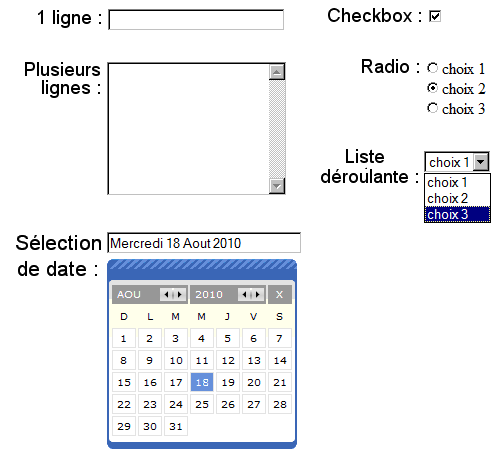
4. Insérer un formulaire de contact dans vos pages
Vous trouverez sur la page suivante une explication pour insérer dans une page un formulaire de contact déjà créé :
http://www.wifeo.com/documentation-52.html
Dans le forum...
Autres documentations liées
• Comment insérer un formulaire de contact dans votre site
Extrait :
[i][color=green]Niveau de difficulte : Tres facile
Temps necessaire : 2 minutes
Logiciel necessaire : -[/color][/i]
[color=orange][size=18]But de l'explication:[/size][/color]
[list]Savoir comment inserer dans une page de votre site un formulaire de contact cree avec le module formulaire de... | Sommaire :
1. Créer un formulaire de contact
2. Insérer dans votre site le formulaire de contact
3. Modifier les dimensions du formulaire de contact |
|
